DCP-J525W
FAQ & Fehlerbehebung |
Ich erhalte weiterhin die Meldung "Papierstau" obwohl ich das gestaute Papier entfernt habe.
Um die Fehlermeldung Papierstau zu beseitigen, nachdem Sie das gestaute Papier entfernt haben, öffnen Sie bitte die Scanner-Abdeckung.
Falls die Fehlermeldung weiterhin vorhanden ist, könnte ein Stück Papier im Druckwerk die Ursache sein. Befolgen Sie die unten aufgeführten Schritte, um alle Papierreste aus dem Inneren Ihres Geräts zu entfernen.
Für Modelle mit FAX-Funktion:
Bevor Sie das Gerät von der Stromversorgung trennen, übertragen Sie alle Faxe die sich im Speicher des Gerätes befinden auf Ihren PC oder auf ein anderes Faxgerät, damit Sie keine wichtigen Dokumente verlieren. Klicken Sie hier, um zu erfahren, wie Sie in Ihrem Gerät gespeicherte Faxe zu einem anderen Faxgerät senden können.
Die unten aufgeführten Abbildungen sind von einem repräsentativen Produkt und können von Aussehen Ihres Brother-Gerät geringfügig unterschieden.
Bewegen Sie den Druckkopf und entfernen Sie alles Papier
- Um Beschädigungen Ihres Brother-Gerätes zu vermeiden, versuchen Sie, beim Entfernen des Papiers Berührungen mit Teilen innerhalb des Gerätes zu vermeiden.
- Falls Tinte auf Ihre Haut oder Ihre Kleidung gelangt, waschen Sie diese sofort mit Seife oder einem geeigneten Reinigungsmittel
.
-
1. Benutzen Sie beide Hände und verwenden Sie die Fingermulden auf jeder Seite des Gerätes, um die Scannerabdeckung (1) in die geöffnete Position anzuheben.
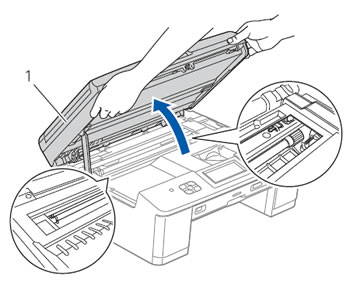
-
Prüfen Sie die Position des Druckkopfes.
- Wenn sich der Druckkopf auf der linken Seite oder der Mitte der Fläche befindet, gehen Sie zu Schritt 3.
-
Wenn sich der Druckkopf wie in der Abbildung unten in der rechten Ecke befindet, halten Sie bitte Stop/Exit gedrückt bis der Druckkopf sich zur Mitte bewegt..
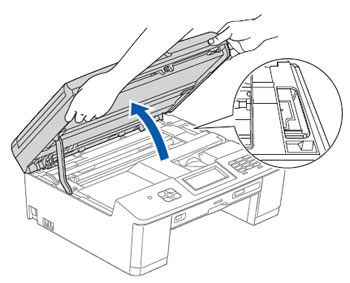
- Trennen Sie das Gerät nun vom Stromnetz.
- 4. Bewegen Sie den Druckkopf vorsichtig mit den Fingern, um alle eventuell vorhandenen Papierreste sehen zu können. Um die Papierreste zu beseitigen, können Sie eine Pinzette verwenden..
-
Schließen Sie die Scannerabdeckung. Um die Sperre zu lösen, drücken Sie die Halterungen nach oben und schließen Sie die Scannerabdeckung mit beiden Händen.
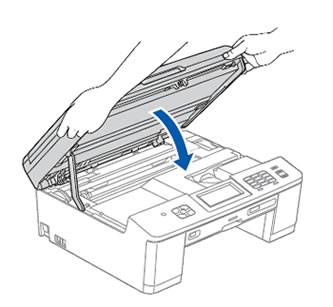
- Schließen Sie das Gerät wieder am Stromnetz an.
Wenn Sie weiterhin die Meldung Papierstau erhalten, klicken Sie hier um zu sehen wie Sie im Gerät gestautes Papier entfernen können.
Entfernen Sie gestautes Papier im Gerät
Folgen Sie den Schritten unten um den Papierstau aus dem Gerät zu beseitigen.
- Trennen Sie das Gerät vom Stromnetz.
-
Wenn die Papierablage ausgeklappt ist, klappen Sie sie ein und nehmen Sie die Papierkassette komplett aus dem Gerät.
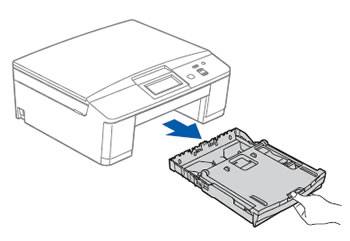
-
Ziehen Sie an den zwei grünen Hebeln im Gerät um das gestaute Papier zu lösen.
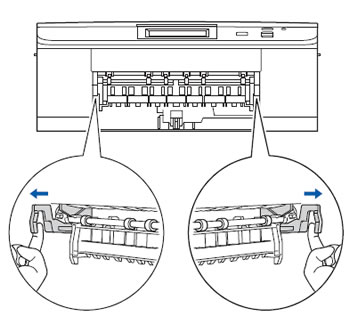
-
Öffnen Sie die Scannerabdeckung(1) mit beiden Händen. Überprüfen Sie ob sich links sowie in den Ecken keine Papier-Reste befinden.
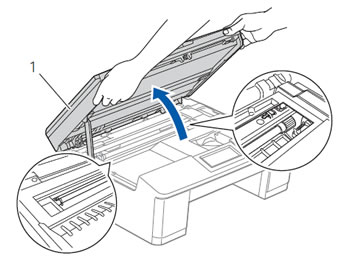
-
Prüfen Sie - wie unten abgebildet - von vorne, ob alles gestaute Papier entfernt wurde.
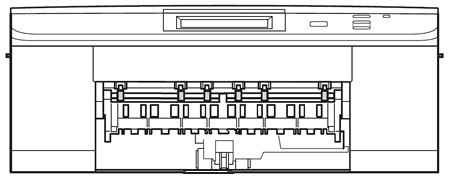
- Wenn das gestaute Papier im Gerät innen nicht entfernt werden kann, gehen Sie zu SCHRITT 6.
- Wenn das im Gerät gestaute Papier entfernt werden kann, gehen Sie zu SCHRITT 9.
-
Halten Sie ein Stück dickeres A4 Papier bereit, beispielsweise Glanzpapier oder Folie. Schieben Sie dieses durch die Papieröffnung an der Vorderseite des Geräts, die unten rot markiert ist.
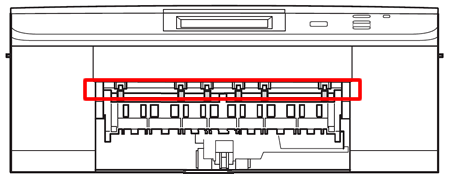
-
Entfernen Sie das gestaute Papier, das durch das Papier, welches Sie eingeschoben haben, ebenfalls aus dem Gerät geschoben wurde.

- Entnehmen Sie das Papier welches Siein das Gerät geschoben haben.
-
Drücken Sie die grünen Hebel wieder in die Ausgangsposition zurück.
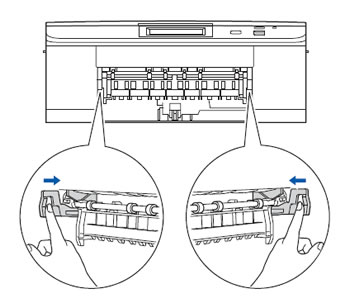
-
Verwenden Sie beide Hände um den Deckel vorsichtig wieder zu schließen.
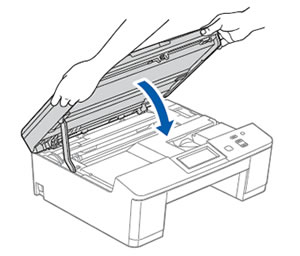
-
Schieben Sie die Papierkassette wieder fest in das Gerät zurück.
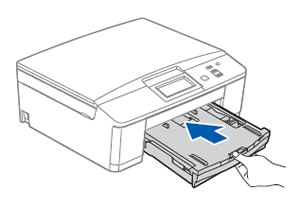
-
Während dem Sie den Zusatzschacht festhalten, ziehen Sie die Papierablage heraus bis sie einrastet und klappen Sie die Ablage heraus (2).
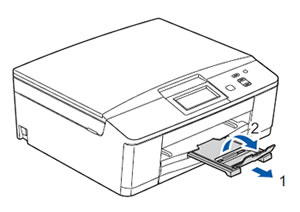
- Schließen Sie das Gerät wieder an das Stromnetz an.
Wird die Fehlermeldung immer noch angezeigt, kontaktieren Sie bitte die Servicestelle Ihres Brother-Händlers oder lassen Sie das Gerät direkt dem Brother Service-Center zukommen.
